माइक्रोसॉफ्ट आउटलुक एक लोकप्रिय है ईमेल क्लाइंट जो लाखों विंडोज उपयोगकर्ताओं द्वारा उपयोग किया जाता है। यह वर्ड और. जैसे अन्य माइक्रोसॉफ्ट ऑफिस टूल्स के साथ बिल्ट-इन फीचर के रूप में आता है पावर प्वाइंट. केवल एक ईमेल एप्लिकेशन होने के अलावा, इसमें कई अन्य शक्तिशाली विशेषताएं हैं, जैसे कि आपको विभिन्न उपकरणों के साथ संगठनात्मक उपकरणों के साथ जोड़े रखना। पंचांग, कार्य प्रबंधक, संपर्क प्रबंधक और पत्रिकाएँ। आउटलुक की सबसे अनसुनी और आकर्षक विशेषता में से एक यह है कि आप उनमें नियम निर्धारित कर सकते हैं। यह जीमेल के फिल्टर की तरह ही काम करता है जिससे आप प्रेषक के आधार पर प्राप्त होने वाले मेल को फ़िल्टर कर सकते हैं। इस लेख में मैं आउटलुक में नियमों से निपटने के दौरान आपके द्वारा अनुसरण किए जाने वाले चरणों के माध्यम से नेविगेट करूंगा।
आउटलुक में नियम समान संदेश आने पर मैन्युअल रूप से फाइलिंग और कार्रवाई को कम करने में मदद करते हैं। वे स्वचालित रूप से चल सकते हैं और यह नियम विज़ार्ड में है जहां आप उन्हें प्रबंधित करने में सक्षम होंगे।
नियम किसी भी प्रकार के हो सकते हैं, जैसे नीचे निर्दिष्ट किए गए हैं
- मान लीजिए कि आपने किसी विशिष्ट उपयोगकर्ता से आने वाले संदेश के लिए एक नियम निर्दिष्ट किया है। यह स्वचालित रूप से निर्दिष्ट फ़ोल्डर में ले जाया जाएगा।
- आप कुछ संदेशों को किसी फ़ोल्डर में ले जाने के लिए नियम निर्दिष्ट कर सकते हैं यदि उसके विषय में एक निर्दिष्ट शब्द दिखाई देता है।
- उनका उपयोग अनुवर्ती उद्देश्यों के लिए किसी के संदेशों को फ़्लैग करने के लिए किया जा सकता है।
- आप RSS आइटम्स को RSS फ़ीड्स से किसी निर्दिष्ट फ़ोल्डर में ले जाने के लिए नियम भी निर्दिष्ट कर सकते हैं।
माइक्रोसॉफ्ट आउटलुक में निर्यात/आयात नियमों के लिए कदम
चरण 1
अपने डेस्कटॉप के नीचे बाईं ओर शामिल खोज बार से सीधे Outlook 2016 खोलें। अपने आउटलुक अकाउंट और पासवर्ड से साइन इन करें।
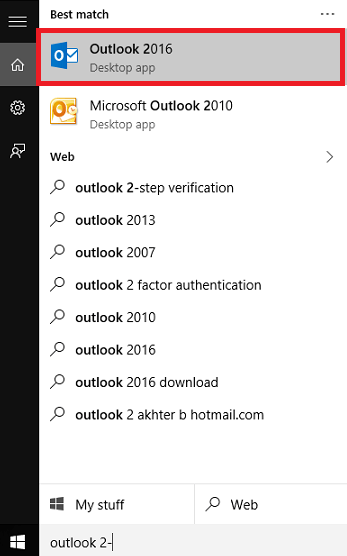
चरण दो
आउटलुक खुलने के बाद, ऊपर दाईं ओर दिखाई देने वाले फाइल टैब पर क्लिक करें। आपको एक नई विंडो पॉप अप होती हुई दिखाई देगी। दाएँ फलक की ओर, आप तीसरे विकल्प के रूप में पाएंगे, नियम और अलर्ट प्रबंधित करें। इस पर क्लिक करें। यहां आप नए नियम स्थापित करना शुरू करते हैं।
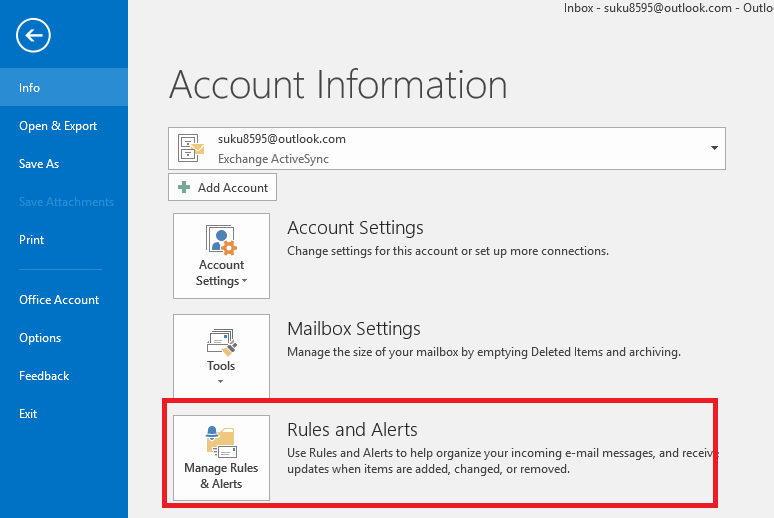
चरण 3
अब आपको नाम की एक विंडो मिलेगी नियम और अलर्ट बाहर निकल रहा है। नीचे खोजें ईमेल नियम, द विकल्पमेनू चरम दाईं ओर। इस पर क्लिक करें। इससे आपको कई तरह के विकल्प मिलते हैं जिनके द्वारा आप अपने द्वारा भेजे और प्राप्त ईमेल पर नियम निर्धारित और नियंत्रित कर सकते हैं।
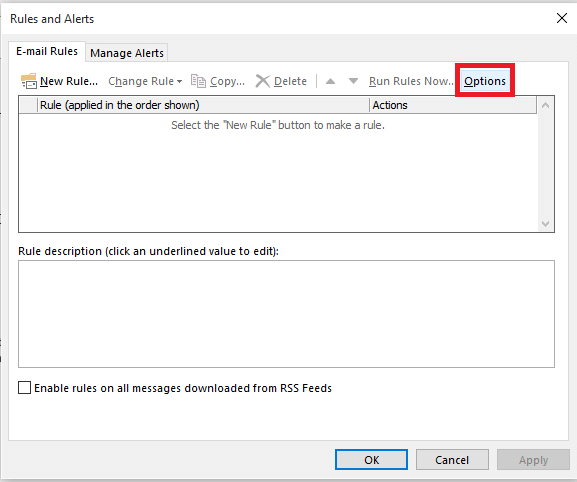
चरण 4
निर्यात नियमों के लिए, विकल्प विंडो में विकल्प चुनें निर्यात नियम. एक बार जब आप उस पर क्लिक करते हैं, तो आप पहले से निर्दिष्ट नियमों को एक निर्दिष्ट फ़ोल्डर में निर्यात कर सकते हैं।
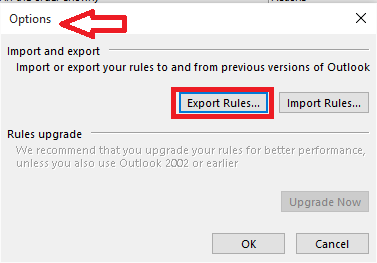
चरण 5
आउटलुक में नए नियमों को एक फ़ोल्डर से आयात करने के लिए जिसमें वे शामिल हैं, आप विकल्प चुन सकते हैं आयात नियम।
चरण 6
जिन फ़ोल्डरों से आपको आयात करना है, या जिनमें आपको नियमों का निर्यात करना है, उन्हें संबंधित फ़ाइल नाम चुनकर निर्दिष्ट किया जा सकता है।
ध्यान दें कि नियम फ़ाइल निर्यात करते समय, इसका एक्सटेंशन होना चाहिए .rwz जो रूल्स विजार्ड रूल्स के लिए है।
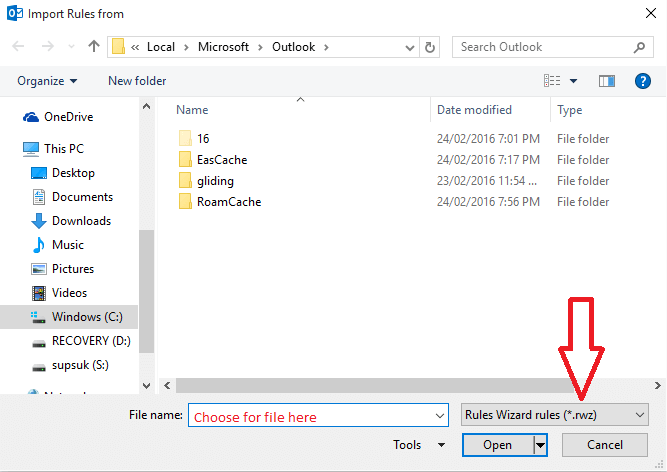
एक बार जब ये सभी क्रियाएं पूरी हो जाती हैं, तो आप पाएंगे कि आउटलुक अपने कार्यों को उस तरीके से करता है जिस तरह से आपने इसकी उम्मीद की थी।
आशा है कि आपको यह लेख उपयोगी लगा होगा।


